Chats beheren met de mobiele Teams-app
U kunt zowat alles beheren met betrekking tot een 1:1-chat, selfchat of groepschat op het chatdashboard van de mobiele Teams-app. Als u het dashboard in iOS of Android wilt weergeven, voert u de chat in en selecteert u de naam bovenaan de chat, of dat nu de naam is van iemand met wie u praat, uw eigen naam of de naam van een groepschat.
De naam van een groepschat wijzigen
-
Ga naar het chatdashboard.
-
Selecteer Bewerken

-
Wijzig de naam van de groepschat en selecteer Opslaan.
Search in een chat
-
Ga naar het chatdashboard.
-
Selecteer

-
Voer uw zoektermen in.
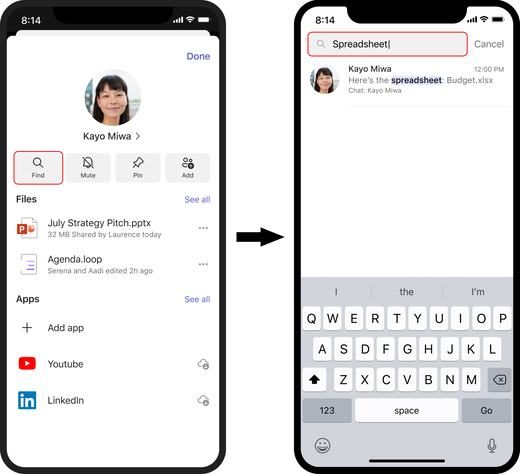
Een chat vastmaken of losmaken
-
Ga naar het chatdashboard.
-
Selecteer Vastmaken om een niet-losgemaakte chat vast te maken of Losmaken om een vastgemaakte chat los te maken.
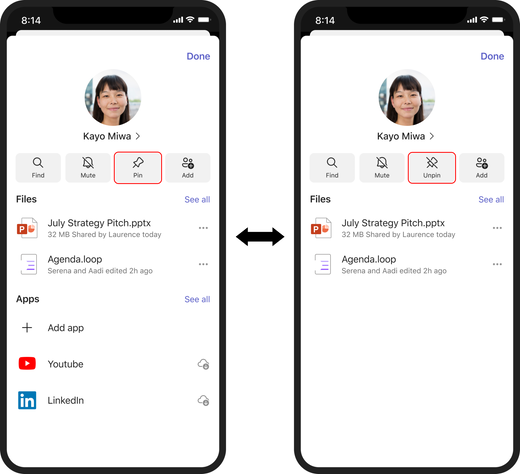
Alles weergeven
Wanneer u zich in het chatdashboard bevindt, ziet u gedeeltelijke lijsten met verschillende elementen die aanwezig zijn in de chat, zoals bestanden en apps. Selecteer Alles weergeven in een van deze gedeeltelijke lijsten om een volledige lijst weer te geven van alles wat bij dat type past.
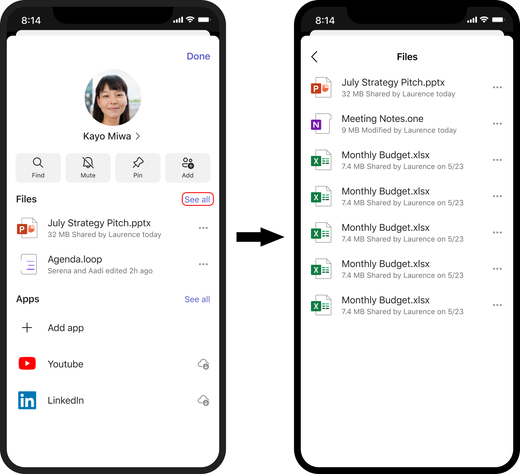
Iemands profiel weergeven
Als u in een 1:1-chat of een selfchat zit, kunt u rechtstreeks vanuit het dashboard naar het profiel van de relevante persoon gaan door de naam of profielafbeelding te selecteren.

personen Creatie of toevoegen aan een groepschat
-
Ga naar het chatdashboard.
-
Selecteer Toevoegen

-
Voer de namen in van de gewenste personen in de groepschat.
Opmerking: Wanneer u een andere deelnemer toevoegt aan een 1:1-chat, wordt er een nieuwe chat gemaakt en wordt er geen chatgeschiedenis overgedragen.
Een groepschat verlaten
-
Ga naar het chatdashboard.
-
Selecteer Chat verlaten.
-
Selecteer Verlaten om te bevestigen dat u de groepschat wilt verlaten.
Opmerking: Wanneer u een groepschat verlaat, krijgen anderen een melding dat u bent vertrokken en kunt u geen berichten posten of ontvangen van de groepschat.
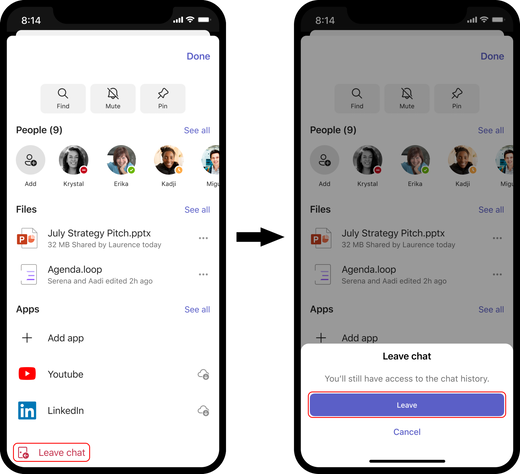
Tip: Voor kanaalberichten houdt u een bericht ingedrukt om uw opties te bekijken. U kunt reageren, kopiëren, doorsturen, meldingen inschakelen, opslaan en markeren als ongelezen. U kunt ook uw eigen berichten bewerken en verwijderen.










